Tieto siitä, onko TCP- tai UDP-portti auki vai kiinni, on jokaisen järjestelmän ja verkon järjestelmänvalvojan perustehtävä. Usein on välttämätöntä tietää, ovatko portit avoimia yhteyden muodostamiseksi takaa kuuntelevan palvelun kanssa, mutta on myös erittäin tärkeää tietää, ovatko ne suljettuja mahdollisten turvallisuusongelmien välttämiseksi. Tänään tässä artikkelissa aiomme näyttää, kuinka tietää, onko portti auki tai kiinni a Linux käyttöjärjestelmää, koska tätä käyttöjärjestelmää käytetään yleensä palvelimissa.
On olemassa useita tapoja tarkistaa, onko tietty portti auki tai suljettu, etenkin Linuxissa, joista ensimmäinen käyttää suosittua Netcat-ohjelmaa, joka on esiasennettu kaikkiin jakeluihin, ja erittäin hyvä tapa tietää, onko portti auki Se tarkistetaan se suoraan Nmap ohjelma, jonka avulla voimme skannata tietyn isännän kaikki portit. Lopuksi, jos haluamme tietää, onko meillä avoin tai suljettu portti, meidän on tarkasteltava sitä palomuuri ja myös käyttöjärjestelmän nykyisissä yhteyksissä.

Tarkastele avoimia portteja Netcatin avulla
Netcat on työkalu, joka tulee oletuksena useimmissa Linux-jakeluissa, joten sen lisäksi, että sitä on erittäin helppo käyttää, meidän ei tarvitse asentaa muita paketteja. Ennen kuin tarkistat Netcatilta, onko portti auki, katsotaanpa kaksi tärkeintä Netcat-parametria:
- z on parametri, joka varmistaa, että tarkastuksen lopussa yhteys on suljettu tai muuten ohjelma pysyy käynnissä silmukassa, kunnes lopetamme sen manuaalisesti ohjauksella + C, samalla tavalla kuin pingin ollessa päällä Linux.
- v on parametri, jonka tehtävänä on tarkistaa, onko portti auki vai kiinni.
Portin tarkistamiseksi meidän on kirjoitettava terminaaliin seuraava:
nc -zv {IP} {PUERTO}
Esimerkiksi tarkistaa porttimme 443 reitittimellämme tyyppi:
nc -zv 192.168.10.1 443
Seuraavassa kuvassa näet, kuinka tämä portti on auki:

Jos testataan tämän artikkelin verkkosivusto ja portti 443, saamme samanlaisia tietoja:
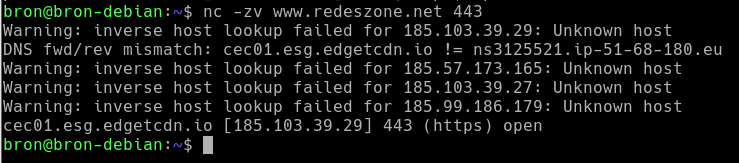
Jos se on suljettu, meidän on esitettävä tämä:

Kuten olet nähnyt, on erittäin helppo tarkistaa, onko portti auki tai kiinni Netcatilla, joka on hyvin yksinkertainen apuohjelma, joka on esiasennettu Linuxiin. "Z" - ja "v" -komentojen lisäksi meillä on myös muita argumentteja, joiden avulla voimme tietää enemmän tietoa. Jos suoritamme seuraavan komennon, näkyviin tulee ohje:
nc -h
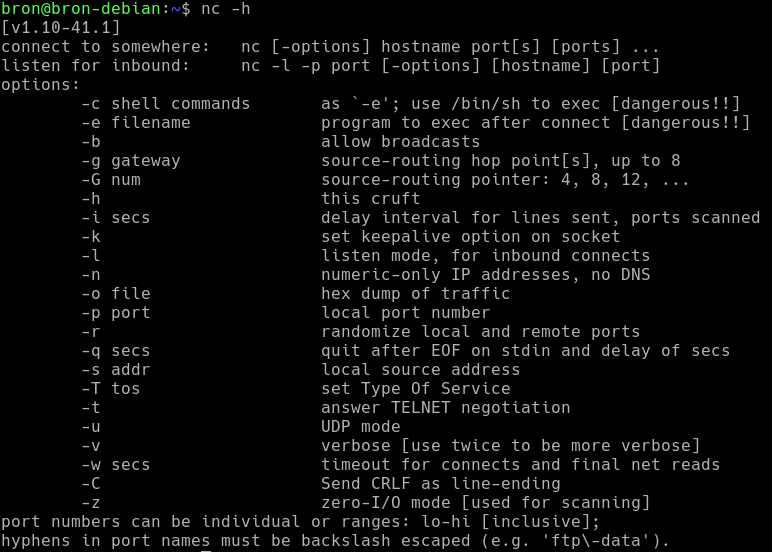
Kuten näette, meillä on monia argumentteja toimintojen laajentamiseksi.
Tarkastele avoimia portteja Nmap-sovelluksella
Nmap on ohjelma exc excellence löytää isännät ja myös tarkistaa, ovatko eri portit auki, tätä ohjelmaa ei ole esiasennettu Linux-käyttöjärjestelmiin, mutta voimme asentaa sen suoraan arkistoista seuraavassa järjestyksessä:
sudo apt install nmap
Asennuksen jälkeen meidän on asetettava seuraava komento selvittääksesi, onko tietty portti auki:
nmap -p {PUERTO} {IP}
Seuraavassa kuvassa näet, kuinka avoin portti näyttäisi:
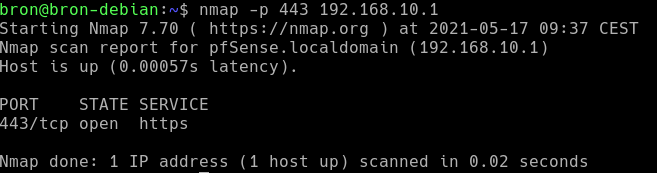
Jos portti on suljettu tai palomuuri suodattaa sen, näyttöön tulee seuraava:
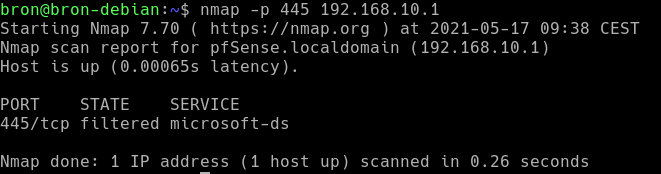
Jos haluamme skannata tietyn isännän tai porttialueen kaikki portit, meidän on ilmoitettava porttialue seuraavasti:
nmap -p {PUERTO}-{PUERTO} {IP}
Esimerkiksi:
nmap -p 1-65535 192.168.10.1
Kuten näette, avoimien porttien tarkistaminen Nmapilla on todella helppoa, lisäksi voimme skannata kaikki isännät kotona tai ammattimaisessa lähiverkossa, jotta voimme myöhemmin skannata eri portit.
Tarkista palomuuri Linuxissa
Jos haluamme tarkistaa, onko meillä avoin portti yhteyksien hyväksymiseksi, on ensin tarkistettava palomuurin tila Linux-käyttöjärjestelmässämme. Oletuksena kaikilla Linux-palvelimilla käytäntö on sallittu, ts. Käytäntö hyväksyy kaikki paketit. Voimme muokata tätä käytäntöä rajoittavaksi ja jopa lisätä uusia taulukoita, ketjuja ja sääntöjä liikenteen sallimiseksi tai estämiseksi.
Jos Linux-päätelaitteeseemme laitamme seuraavan:
iptables -L
Saamme kaikki ketjut ja säännöt iptables "filter" -taulukosta, jos käytät Nftable-tiedostoja, sinun on ilmoitettava seuraava komento:
nft list ruleset
Erittäin tärkeä tietoturvasuositus on, että kaikki Linux-palvelimen portit on suljettava. Tällä tavoin, kun nostamme palvelua kuuntelemaan tiettyä porttia, se ei ole käytettävissä, ellemme salli sitä palomuurissa. Meidän on tarkistettava yksityiskohtaisesti, onko tietty portti auki vai ei, jotta palvelumme ovat käytettävissä ulkomailta.
Tarkastele TCP- ja UDP-yhteyksien tilaa
Jos haluamme tietää kaikkien käyttöjärjestelmämme TCP-, UDP-, ICMP- ja muiden protokollien tilan, laajasti käytetty työkalu on aina ollut "netstat", mutta tämä työkalu on ollut toisella sijalla uusien "ss": ien ansiosta joka antaa meille suuren määrän tietoa helposti ja nopeasti. Tämän työkalun tehtävänä on tarkistaa kaikki avoimet tai suljetut pistorasiat Linux-palvelimellamme, ja voimme nähdä näiden avoimien tai suljettujen pistorasioiden tilastot. Jos olet käyttänyt netstat-työkalua aiemmin, olemme varmoja, että rakastat tätä uutta "ss" -työkalua.
”Ss” -työkalu on jo valmiiksi asennettu Linux-käyttöjärjestelmiin osana itse järjestelmää, kuten ping-, traceroute- ja monien muiden työkalujen tapauksessa. Jos avaat konsolin sekä käyttäjä- että pääkäyttäjätilassa, meidän on suoritettava:
ss
Kun olemme suorittaneet tämän tilauksen, voimme nähdä seuraavat:
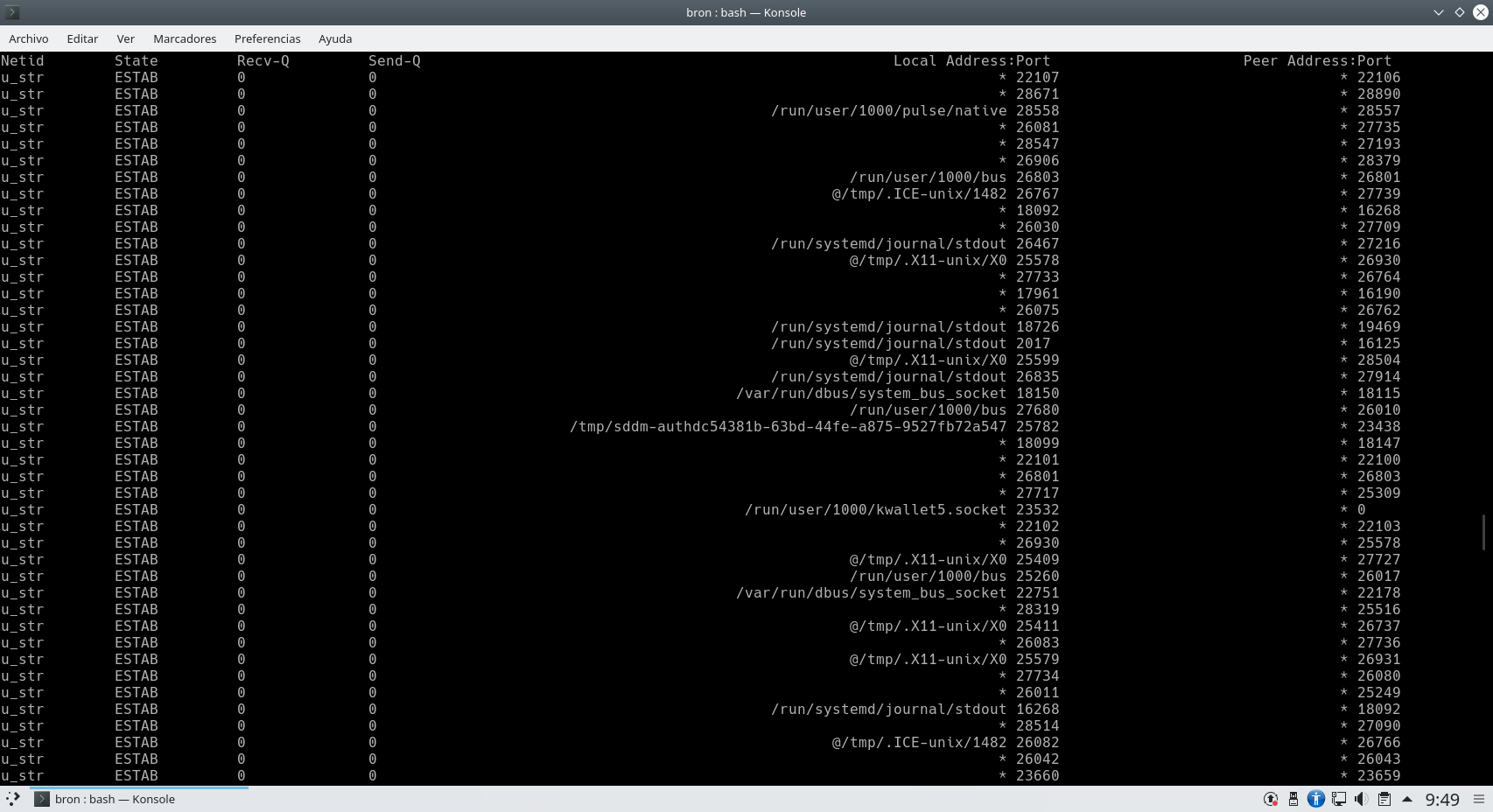
Näemme yhteyden tilan (ESTAB), vastaanotetut ja lähetetyt paketit, paikallisen osoitteen ja portin sekä etäosoitteen ja käytetyn portin. Aiomme saada suuren määrän portteja eri ohjelmien ja palveluiden käyttöön, jotka asennamme käyttöjärjestelmään.
Jos haluamme nähdä kaikkien porttien tilan, voimme järjestää seuraavan järjestyksen:
ss -a
Jos haluamme nähdä vain "kuuntelevat" portit, meidän on annettava seuraava komento:
ss -l
Seuraavassa kuvassa on esimerkki porteista, jotka ovat “VALMIS” hyväksymään saapuvat yhteydet:
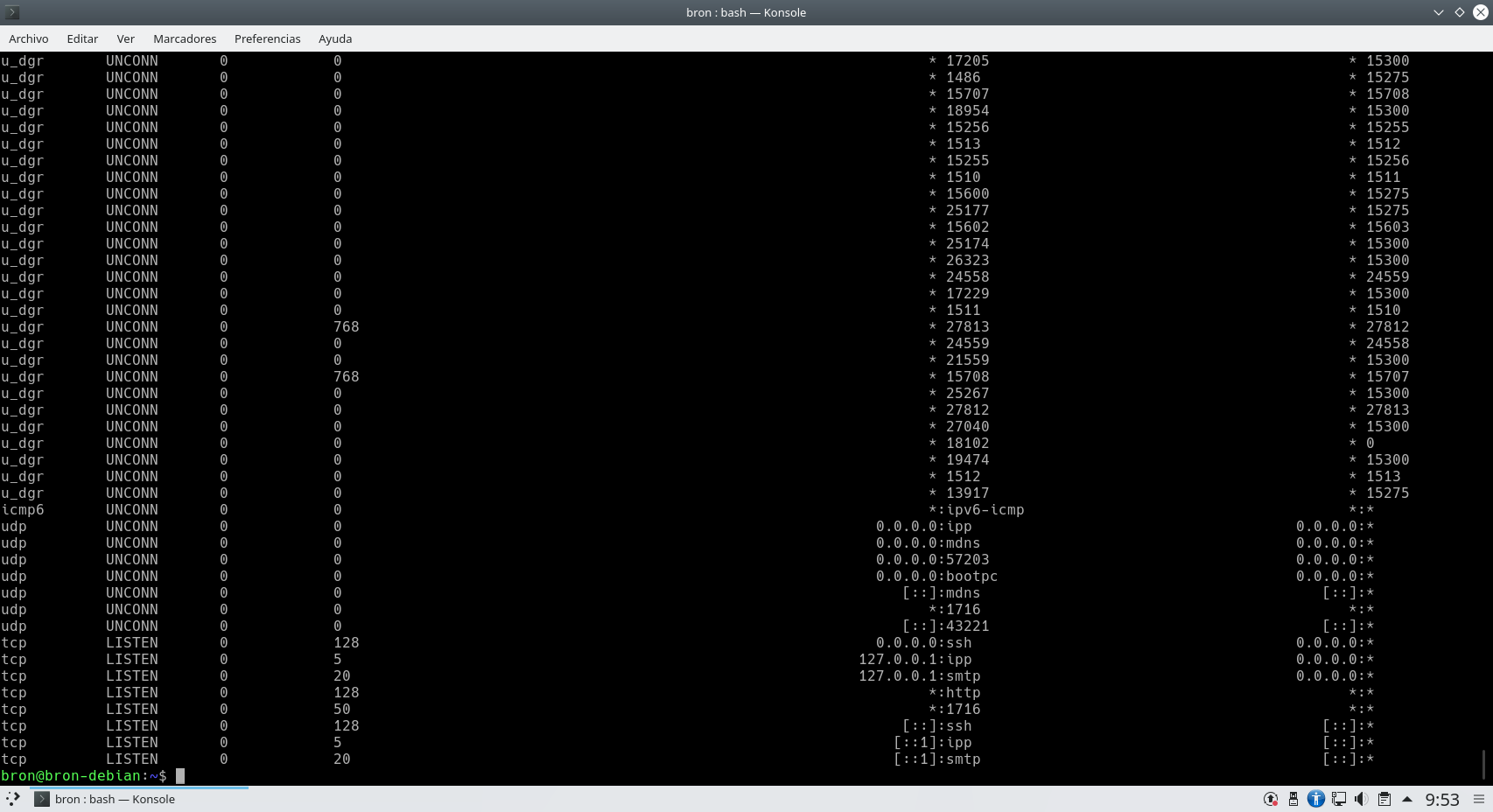
Siinä tapauksessa, että haluamme näyttää TCP-yhteydet, meidän on käytettävä ”-t” -argumenttia ja jos halutaan näyttää UDP-yhteydet, meidän on käytettävä ”-u” -argumenttia.
ss -t ss -u
Komento "ss" on todella hyödyllinen näyttämään kaikki muodostetut yhteydet ja kuuntelemaan myös Linux-käyttöjärjestelmässämme.
Kuten olet nähnyt, meillä on erilaisia tapoja tietää, onko portti auki tai suljettu etäisännässä ja myös paikallisessa tietokoneessamme, riippuen siitä, mitä olemme kiinnostuneita tietämään, käytämme yhtä tai toista työkalua, tärkeintä on, että kaikki portit, jotka eivät ole käytössä, on suljettava turvallisuuden vuoksi palomuurin kautta. Tällä tavoin vältämme turvallisuusongelmia ja palvelimien haavoittuvuuksien hyväksikäyttöä.